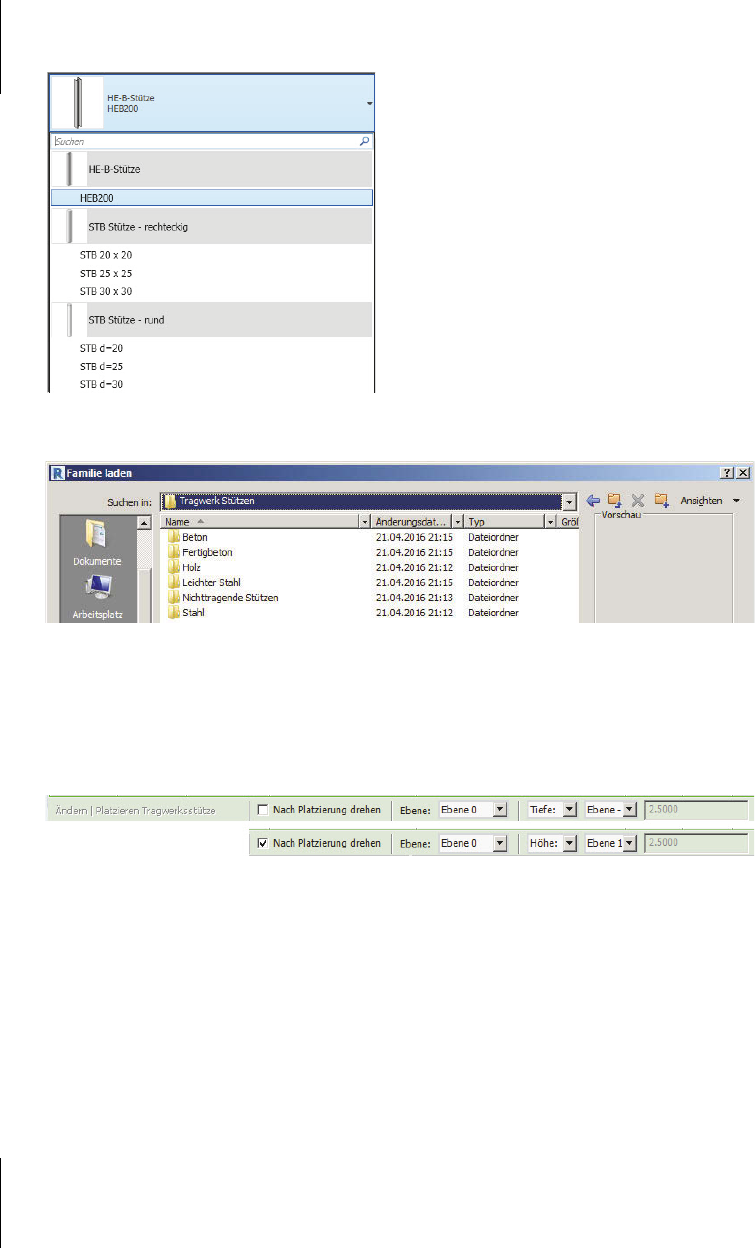
Kapitel 9
Tragwerke
246
Abb. 9.3: Vorhandene Stützen
Abb. 9.4: Stützen aus der Bibliothek
Die VERTIKALE STÜTZE dient zum Positionieren einer Stütze auf der aktuellen
Geschossebene und ist von dort aus nach Vorgabe nach unten gerichtet. In den
Optionen können Sie diese Einstellungen natürlich auch umstellen.
Abb. 9.5: Optionen-Einstellungen für Stützen nach unten und nach oben
Die GENEIGTE STÜTZE verlangt zwei Punktpositionen.
9.1.2 Raster für Stützen
Um Stützen in regelmäßigen Abständen aufzustellen, ist es sinnvoll, Rasterlinien
zu zeichnen. Es gibt nämlich eine Funktion, mit der dann Stützen automatisch an
gewählten Rasterschnittpunkten erstellt werden.
Die Rasterfunktion liegt unter A
RCHITEKTUR|BEZUG|RASTER und zeichnet lineare
oder bogenförmige Rasterkurven.
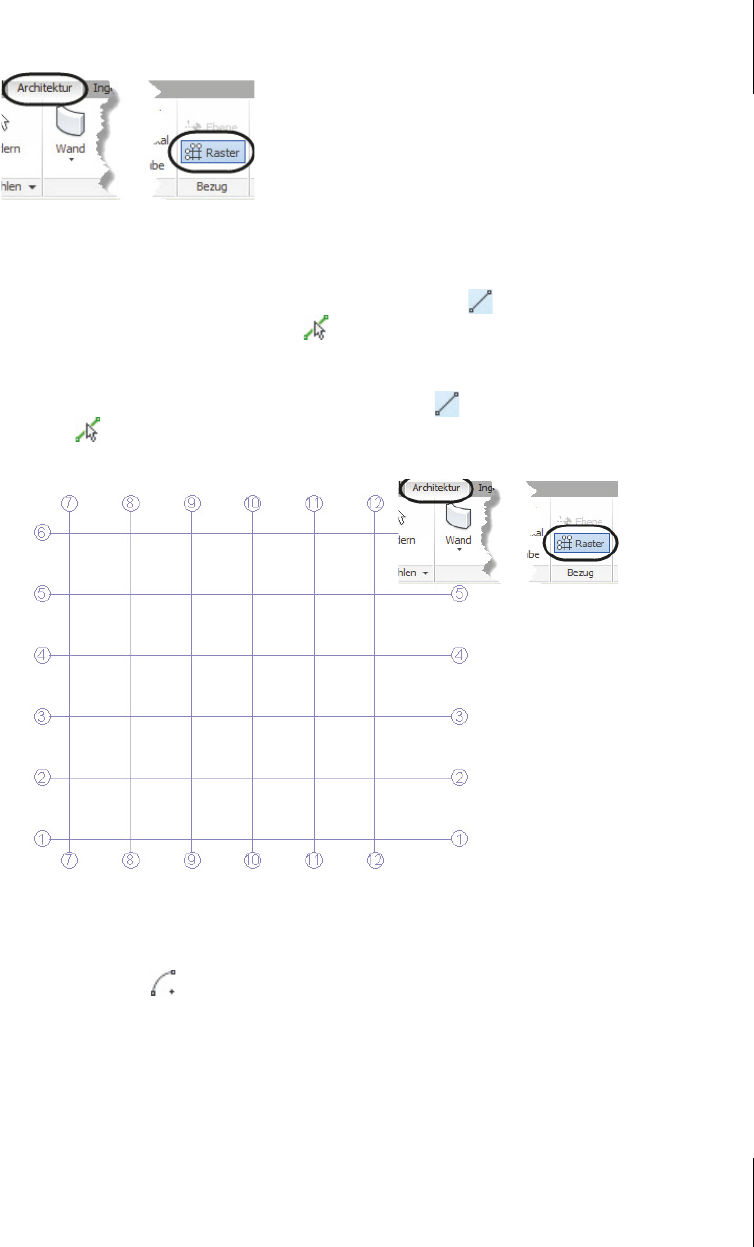
9.1
Stützen
247
Abb. 9.6: Rasterfunktion
Um das in Abbildung 9.7 gezeigte lineare Raster zu zeichnen, erstellen Sie die
erste Rasterlinie horizontal mit dem L
INIE-Werkzeug und dann mit dem grü-
nen Werkzeug L
INIE AUSWÄHLEN und VERSATZ 3 in der OPTIONSLEISTE die
nächsten fünf Linien. Damit sie mit Versatz nach oben erstellt werden, müssen Sie
die Ausgangslinie immer etwas von oben her anklicken. Genauso entstehen die ver-
tikalen Rasterlinien, die erste mit L
INIE-Werkzeug , alle weiteren mit LINIE AUS-
WÄHLEN und VERSATZ 3.
Abb. 9.7: Rasterlinien
Auch gebogene Rasterlinien können mit dem Werkzeug BOGEN DURCH MITTEL-
UND ENDPUNKTE gezeichnet werden. Die Reihenfolge für den Halbkreis wäre
zuerst der Mittelpunkt
1, dann der Startpunkt 2 und schließlich der Endpunkt 3
etwas rechts von der exakten 180°-Position, damit Sie den rechten Halbkreis be-
kommen (Abbildung 9.8). Ein zweiter Rasterbogen kann dann mit Versatz erzeugt
werden. Obwohl das Werkzeug L
INIEN AUSWÄHLEN heißt, können damit beliebige
Kurven gewählt und mit Versatz nachgezeichnet werden. Das Wort Linie ist hier
immer als Kurve zu deuten.
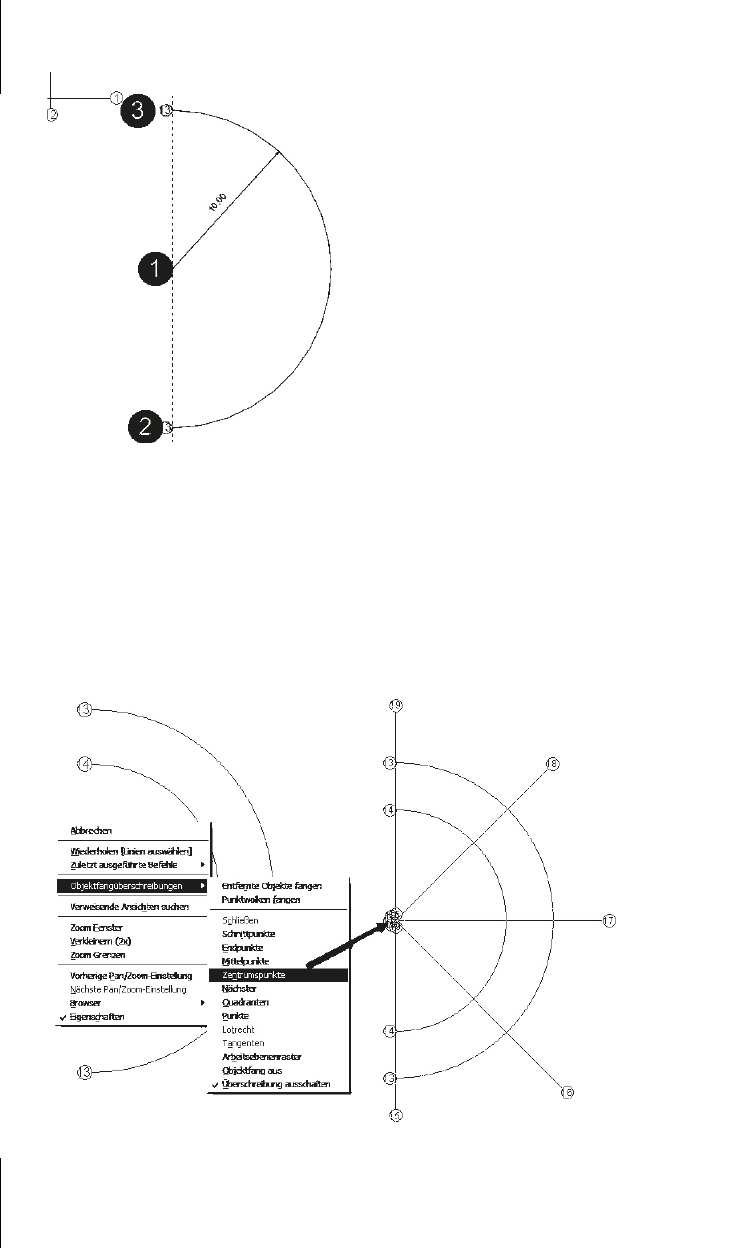
Kapitel 9
Tragwerke
248
Abb. 9.8: Raster-Bogen
Nun sollen dieser Bogenkonstruktion noch einige zentrierte Linien hinzugefügt wer-
den. Für die erste zentrierte Linie ist es am günstigsten, per Rechtsklick den O
BJEKT-
FANG direkt auf ZENTRUM umzustellen und dann einfach einen Bogen anzuklicken.
Die Endpunktposition kann nach Einrasten bei diskreten Winkelpositionen ohne
weitere Eingabe grafisch bestimmt werden. Alle weiteren zentrierten Linien können
auch durch Einrasten am E
NDPUNKT der ersten Linie positioniert werden.
Abb. 9.9: Rasterlinien durch das Zentrum des Bogens
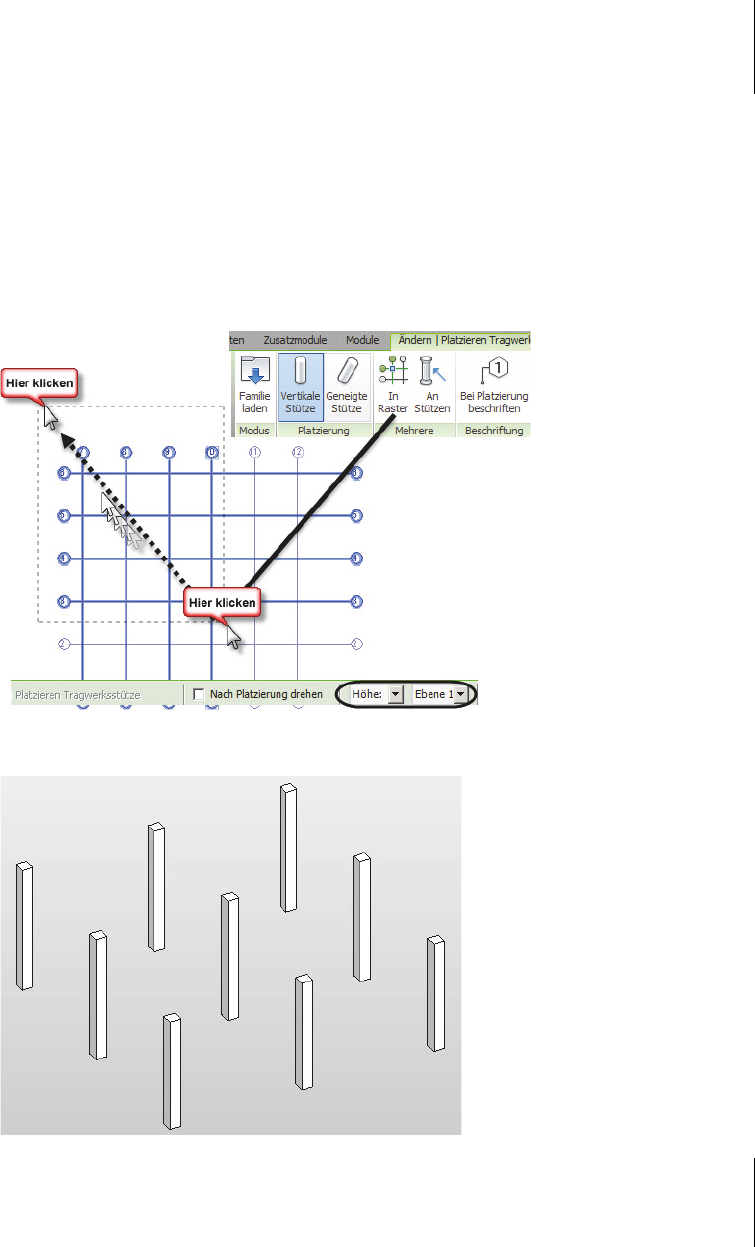
9.1
Stützen
249
Es gibt eine besonders schnelle Methode, Stützen auf die Schnittpunkte dieser
Rasterlinien zu positionieren. Dazu wählen Sie die Funktion I
N RASTER (Abbil-
dung 9.10). Mit der Kreuzen-Objektwahl müssen Sie alle Rasterlinien wählen, an
deren Schnittpunkten dann die Stützen gesetzt werden sollen. Wenn Sie sich in
E
BENE 0 befinden und dort die Stützen haben möchten, muss in den Optionen
Höhe aktiviert sein und Ebene 1. Dann laufen die Stützen von EBENE 0 bis EBENE
1. Die Vorgabe sieht TIEFE und EBENE -1 vor. Dann würden die Stützen unter der
E
BENE 0 liegen und bis zum Kellerboden reichen. Damit wären sie normalerweise
in E
BENE 0 unsichtbar.
Abb. 9.10: Stützen am Raster positionieren
Abb. 9.11: Aus Rasterschnittpunkten positionierte Stützen
Get Autodesk Revit Architecture 2017 - Praxiseinstieg now with the O’Reilly learning platform.
O’Reilly members experience books, live events, courses curated by job role, and more from O’Reilly and nearly 200 top publishers.

